印刷をすると、文字が正しく印刷されない場合(文字化け等)がある
コンテンツID(8220)
出力時、画面表示と印刷結果の文字が一致しないときは、プリンタードライバーの設定を「常にTrueTypeフォントを使う」に変更することにより、改善する場合があります。
商品によって一部表示や操作が異なる場合があります。
手順
ここでは、Microsoft® Excel®を例に、プロパティ画面の表示方法を説明します。
-
印刷データを作成後、[ファイル]メニューから[印刷]をクリックします。
-
使用するプリンター名が表示されていることを確認し、[プリンターのプロパティ]をクリックします。
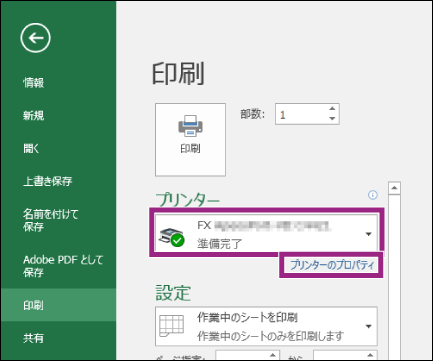
-
[詳細設定]タブの[フォントの設定]で[設定]をクリックします。
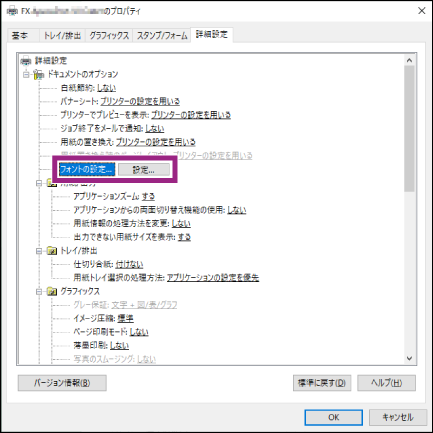
-
「常にTrueTypeフォントを使う」を選び、[OK]をクリックします。
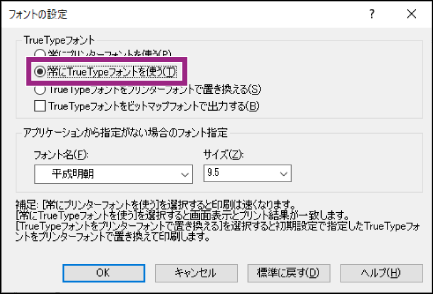
以上で、設定は終了です。印刷をお試しください。
本ページをスマートフォンなどで表示する場合はQRコードをご利用ください。